În Google Chrome pentru a face panoul expres
Primul lucru pe care putem sfătui - bara de instrumente pentru a crea semne de carte, care va afișa toate site-urile care le-ați adăugat la managerul de marcaje. Pentru a face acest lucru, faceți clic pe butonul din stânga al mouse-ului pe pictograma cheie, care este situată în colțul din dreapta sus al ferestrei browser-ului. Aceasta va deschide o fereastră de meniu în care selectați - Settings. sau Opțiuni în versiunile anterioare ale GoogleChrome.
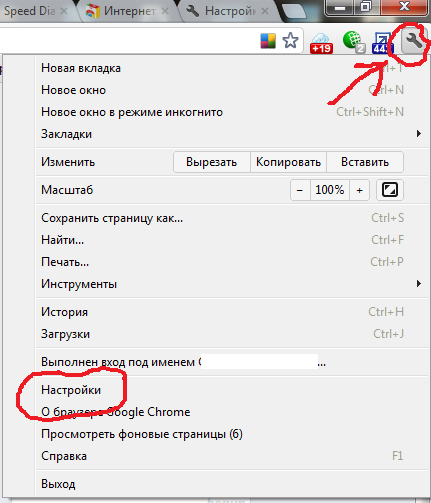
Ai nevoie să faceți clic pe butonul din stânga - Setări și se deschide fereastra Setări de control. În această fereastră, există un punct - Afișează mereu bara de marcaje. Acesta trebuie să bifați și reîncărcați pagina.
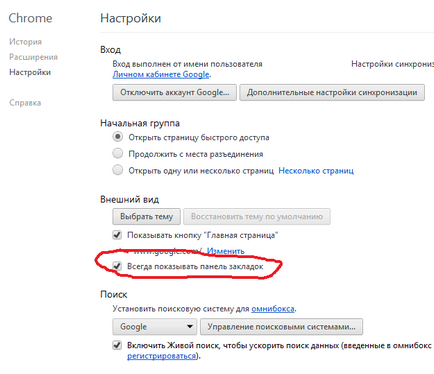
Marcaje Bara de instrumente va fi afișat sub linia de intrare caută în partea de sus a browser-ului. Marcajele sunt create făcând clic pe pictograma de la capătul liniei de intrare Asterisk, în timp ce în pictograma bara de marcaje este creat pentru timpul site-ul curent deschis.
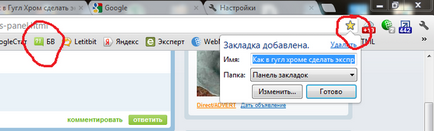
Puteți crea, de asemenea, Express - panou similar cu cel prezent în browser-ul Opera. Pentru a face acest lucru, ustanovitrasshirenieSpeed Dialdlya Google Chrome de la Google Store. extensie foarte la îndemână. Puteți colecta până la 48 de trimiteri la site-urile din „mini-ferestre“ pe aceeași pagină. Înțelege pivniță. Acesta este setat automat, iar pictograma este afișată la sfârșitul liniei de intrare. Configurarea este foarte simplu, nu este greu de înțeles.
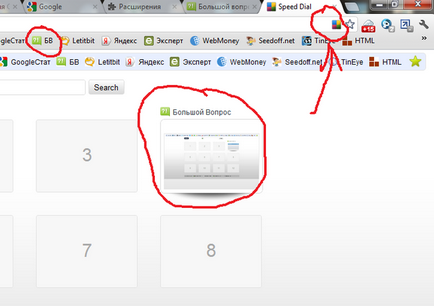
În Google Chrome, face panoul Express pur și simplu. Primul clic pe cele 3 bare orizontale din colțul din dreapta sus al ecranului (această configurare și control Google Chrome), apoi selectați Setări. Și apoi a pus o căpușă în linia „Afișează mereu bara de marcaje.“ Această metodă se va potrivi cu cei care vor fi mulțumit cu panoul de 8 cele mai vizitate site-uri, site-ul de trafic este redus, astfel încât panoul și tab-ul poate fi înlocuit.
Dacă aveți nevoie de o mulțime de ferestre, puteți seta Speed Dial și Speed Dial 2 pentru Google Chrome, și pentru a obține 48 de ferestre.
Puteți instala Visual Marcaje Yandex pentru Google Chrome. De asemenea, obține 48 marcaje vizuale.
Original Express panoul de crom nu-mi place - pentru un motiv oarecare browser-ul dvs. are marcajele mele preferate de propria lor voință, nu-mi da panoul lor expres zakrepit.No la îndemână Chrome poate fi instalat într-un cadran separat extensii de viteză sau marcaje vizuale Yandex.
Eu pentru mine am găsit perfect opțiune: Programul de descărcare (sau cum este numit - nu știu). Se numește YandexVisualBookmarks - o puteți descărca, de exemplu, aici. ceea ce este cipul, și spre deosebire de populare SpeedDeal? Opera mi-a plăcut cu adevărat faptul că numărul de ferestre de lansare rapidă ar putea face aproape fără sfârșit. și plugin-ul de la Chrome număr limitat de ferestre, cred, 12. Nu sunt suficient de.
cu această pagină program de pornire Chrome arată astfel:
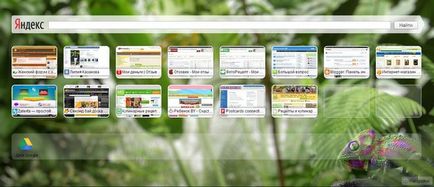
(Funcția Google-disc, apoi am adăugat eu să fie capabil de a edita documente online - nu acorde o atenție)). făcând clic pe „Settings“ butonul din partea de jos a ecranului, puteți seta numărul de ferestre pe nevoile tale.
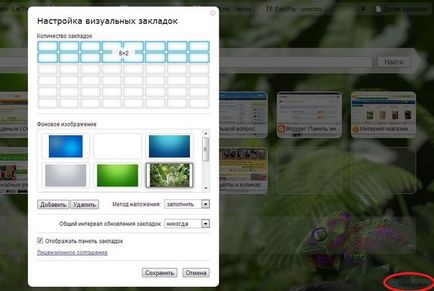
Panoul Expres - este marcaje vizuale în Google Chrome, puteți seta din următoarele calea următoare:
- În colțul din dreapta sus este „trei cratimele grase“ și apăsăm pe ea
- Hit meniul pop-up în linia de setări
- În partea stângă, în listă este „Extensii“ și le-a lovit
- Extinderea propusă a găsi „Marcaje vizuale“ și să le includă
În cazul în care lista nu este, atunci la partea de jos există un buton „Mai mult de expansiune“, du-te la magazinul web Chrome și descărca gratuit ultima versiune.